ROUND関数とは?
ROUND関数とは、指定した桁数になるように数値を四捨五入するための関数です。
小数点以下の桁数が多い数値などを見やすくするために使用されています。
応用的な使い方としては業績目標や個人目標に対する達成率を指定の小数で四捨五入して
表示させたり、定価から定められた割引率で販売する際の割引額を10円単位で表示
させたりと様々な使い方のできる関数なんです。
![]()
ROUND関数の書式
書式:ROUND(数値,桁数)
書式の説明だけでは何が何なのか理解できない方もいると思いますので、
まずはROUND関数の引数を順番に解説していきたいと思います!
ROUND関数の引数
1つ目の引数の[数値]ですがこれは四捨五入の対象となる数値です。
覚えておきたいポイントとして数式の中には数値を直接入力できます。
また、数値を入力してあるセルを参照することでも指定できます。
2つ目の引数の[桁数]は対象の数値を四捨五入する桁数を指定できます。
桁数に正の整数(1.2.3…)を指定した場合、小数点以下で四捨五入が行われます。
負の整数(-1.-2.-3…)を入力すると、入力した数値の桁数で四捨五入されます。
桁数には0を入力することも可能で、0を桁数として入力した場合は、数値に最も近い1桁の整数が表示されます。
これらの解説だけでは初心者の方は難しいかもしれないので以下に表を用意
しましたのでこの表を参考にして是非ROUND関数をマスターしましょう!

| 桁数 | 2 | 1 | 0 | -1 | -2 |
| 数式 | ROUND(123.567,2) | ROUND(123.567,1) | ROUND(123.567,0) | ROUND(123.567,-1) | ROUND(123.567,-2) |
| 結果 | 123.56 | 123.6 | 123 | 120 | 100 |
| 処理 | 小数第2位まで | 小数第1位まで | 1の位まで | 10の位まで | 100の位まで |
ROUND関数の使い方
ここまでROUND関数のあれこれを解説してきましたが、実際に使用してみましょう。
今回も画像付で使用例を解説していきたいと思います!
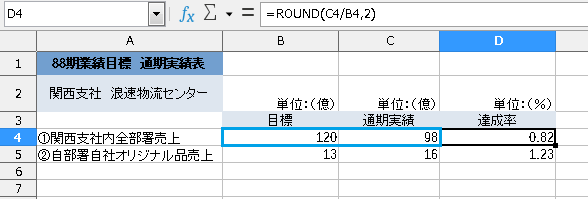
ここでは業績目標に対する達成率の表をもとに説明します。
まず、達成率を表示させたいセル[E5]に=ROUND(C4/B4,2)を入力します。
すると、達成率(結果÷目標)を計算し、先ほどの表から桁数”2″の欄を
確認していただくと分かるように小数点第2位まで求められていますね。
これは、小数点第2位までをただ表示しているわけでは無く、小数第3位で”四捨五入”
されているという点を覚えておきましょう。
ROUND関数で実行できる四捨五入は端数を処理してあくまでおおよその数を求める方法のひとつで、
今回の記事では解説しませんが、この他にも
- 指定した数値になるように数値を切り捨てる-ROUNDDOWN関数
- 指定した数値になるように数値を切り上げる-ROUNDUP関数
といった関数もExcel関数には存在します。
似ているようで指定する桁数によって計算結果が変わるため、いずれこの2つの
関数もご紹介していきたいと思っています!
以上にてROUND関数の解説を終わります。



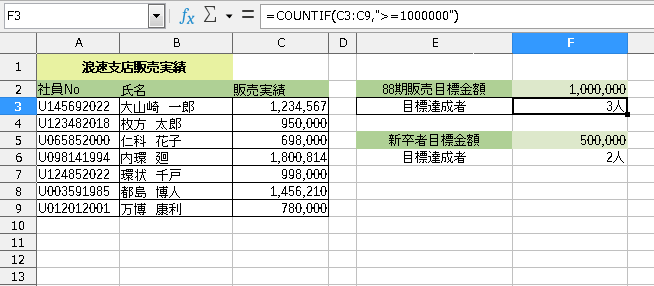
コメント